Drag & drop er fantastisk, men hvordan det fungerer adskiller sigbaseret på kilden og destinationen for de filer eller mapper, der flyttes. Hvis du trækker et element fra skrivebordet til en mappe på det samme drev, flyttes det til det. Hvis du flytter filer mellem drev med træk og slip, kopierer de dem i stedet for faktisk at flytte dem. Kildedrevet har en kopi af filen, og destinationsdrevet har en anden kopi af den. Hvis du foretrækker at faktisk flytte filerne i stedet for at de kopieres over, kan du ændre træk og slip-adfærd med en registreringsdatabase-redigering.
Flyt filer mellem drev med træk og slip
Tryk på Win + R-tastaturgenvejen for at åbne køreboksen. Indtast følgende i startfeltet, og tryk på Enter. Sørg for, at du har administratorrettigheder, da vi vil redigere registreringsdatabasen.
regedit
Når registreringsdatabasen er åbent, skal du navigere til følgende placering.
HKEY_CLASSES_ROOT*
Højreklik på tasten *, og vælg Ny> DWORD (32-bit) værdi.

Giv det følgende navn.
DefaultDropEffect
Dobbeltklik på det, og indstil dets værdi til 2. Genstart File Explorer.
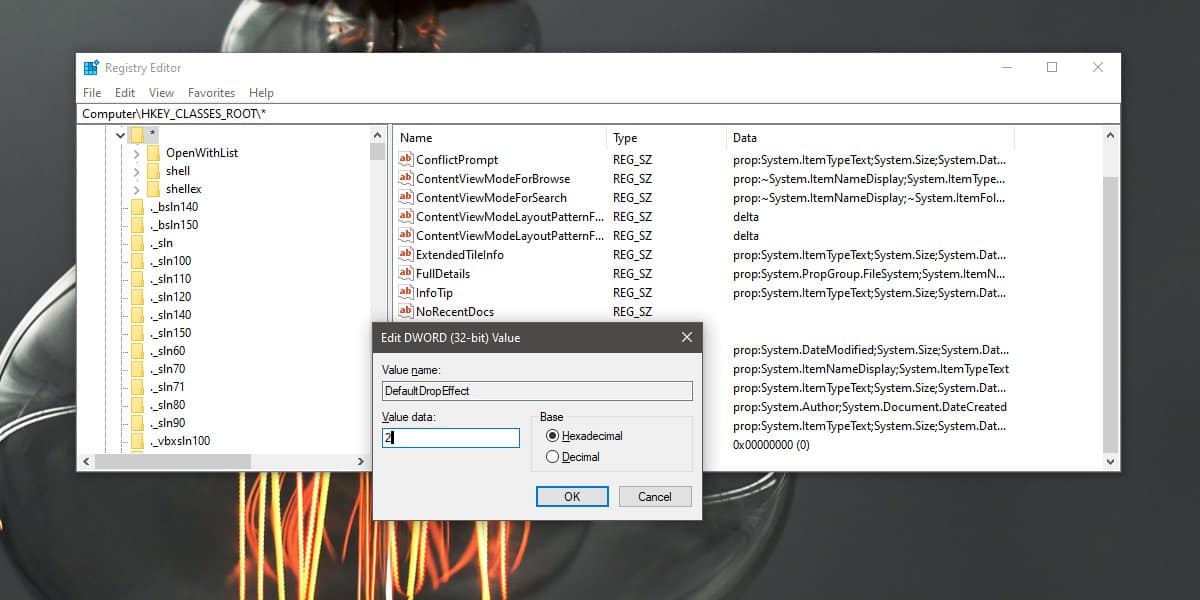
Der er mange måder, du kan gøre dette på, men det hurtigste er at åbne Task Manager og på fanen Processer skal du kigge efter Windows Stifinder. Vælg det, og klik på genstart-knappen nederst til højre.
Når du nu trækker & slipper elementer mellem drev, flyttes emnet i stedet for at blive kopieret over.
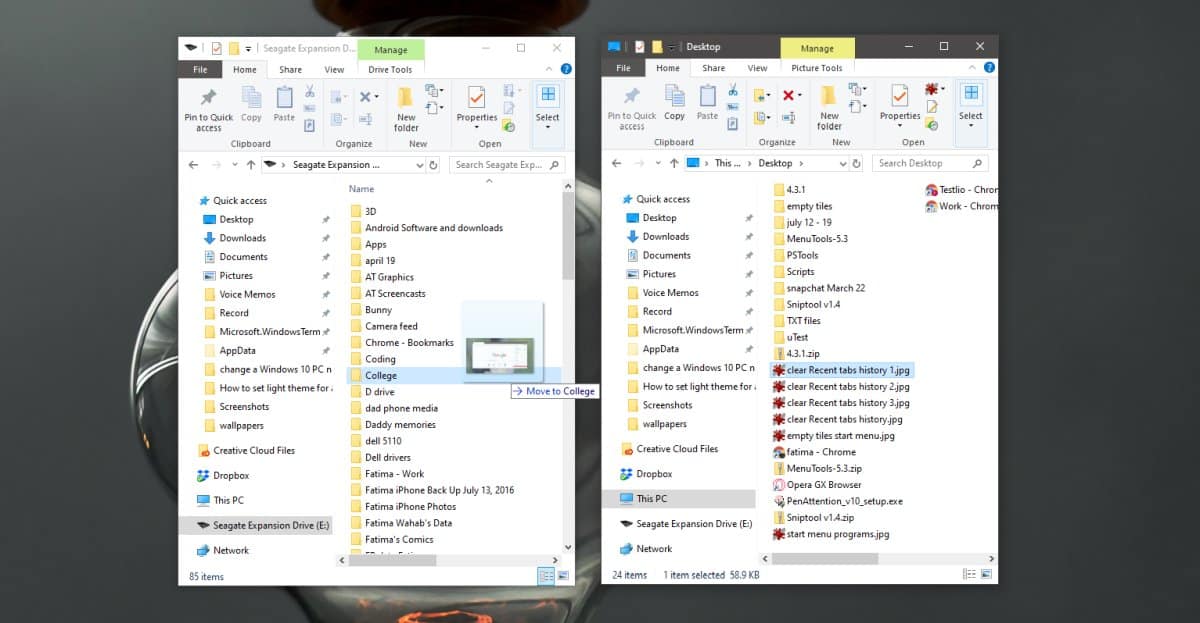
Hvis du nogensinde har brug for at fortryde denne ændring, er derto måder at gøre det på. Den første er indlysende; slet nøglen, du lige har oprettet. Hvis du gerne vil beholde posten rundt, i tilfælde af at du vil ændre træk og slip-adfærd igen, kan du indstille dens værdi til 0.
Du kan også bruge dette trick til at oprette genveje. Hvis du indstiller værdien af StandardDropEffect til 4, vil træk & slip elementer mellem drev oprette genveje til dem. Dette er sandsynligvis ikke noget, som de fleste mennesker har brug for ofte, men det er noget, du kan gøre.
Det siger sig selv, at når du først har gjort detteændre, skal du være forsigtig, når du flytter filer mellem drev. Hvis du flytter filer mellem drev på det samme system, er det dog ikke så meget, hvis du flytter dem til et eksternt drev, bliver du nødt til at huske, at træk og slip nu flytter filen i stedet for at kopiere den over. Hvis du har til hensigt at bevare en kopi af filen på dit eget system, skal du bruge tastaturgenveje til at flytte / kopiere filer / mapper over.













Kommentarer